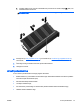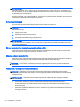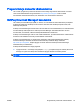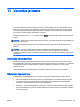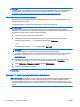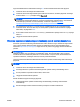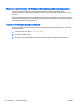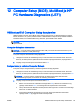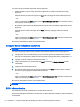User's Guide - Windows 8.1
Computer Setupi menüüdest väljumiseks toimige järgmiselt.
●
Häälestusutiliidi Computer Setup menüüdest väljumiseks muudatusi salvestamata toimige
järgmiselt.
Klõpsake ekraani paremas allnurgas ikooni Exit (Välju) ja järgige ekraanil kuvatavaid juhiseid.
– või –
Valige nooleklahvide abil Main (Põhimenüü) > Ignore Changes and Exit (Eira muudatusi ja välju)
ning vajutage sisestusklahvi enter.
●
Muudatuste salvestamiseks ja häälestusutiliidi Computer Setup menüüdest väljumiseks toimige
järgmiselt.
Klõpsake ekraani vasakus allnurgas ikooni Save (Salvesta) ja järgige ekraanil kuvatavaid
juhiseid.
– või –
Valige nooleklahvide abil Main (Põhimenüü) > Save Changes and Exit (Salvesta muudatused ja
välju) ning vajutage sisestusklahvi enter.
Muudatused rakendatakse pärast arvuti taaskäivitamist.
Computer Setupi vaikesätete taastamine
MÄRKUS. Vaikesätete taastamine ei muuda kõvakettarežiimi.
Computer Setupi kõigi sätete tehases määratud vaikeväärtuste taastamiseks toimige järgmiselt.
1. Lülitage arvuti sisse või taaskäivitage see ja kui ekraani allservas kuvatakse teade “Press the
ESC key for Startup Menu” (Käivitusmenüü avamiseks vajutage klahvi ESC) vajutage klahvi esc.
2. Vajutage Computer Setupisse sisenemiseks klahvi f10.
3. Valige osutusseadme või nooleklahvide abil Main(Põhimenüü) > Restore Defaults (Taasta
vaikesätted).
4. Järgige ekraanil kuvatavaid juhiseid.
5. Muudatuste salvestamiseks ja väljumiseks klõpsake ikoonil Save (Salvesta) ekraani vasakus
alumises nurgas ja järgige ekraanil kuvatavaid juhiseid.
– või –
Valige nooleklahvide abil Main (Põhimenüü) > Save Changes and Exit (Salvesta muudatused ja
välju) ning vajutage sisestusklahvi enter.
Muudatused rakendatakse pärast arvuti taaskäivitamist.
MÄRKUS. Vaikesätete taastamisel ei muudeta parooli- ega turvasätteid.
BIOS-i värskendamine
HP veebisaidil võivad olla saadaval BIOS-i värskendatud versioonid.
Enamik HP veebisaidil olevaid BIOS-i värskendusi on pakitud tihendatud failidesse, mida nimetatakse
SoftPaqideks
.
90 Peatükk 12 Computer Setup (BIOS), MultiBoot ja HP PC Hardware Diagnostics (UEFI) ETWW